Cómo usar el instalador de utilidades de controladores MSI sin Internet
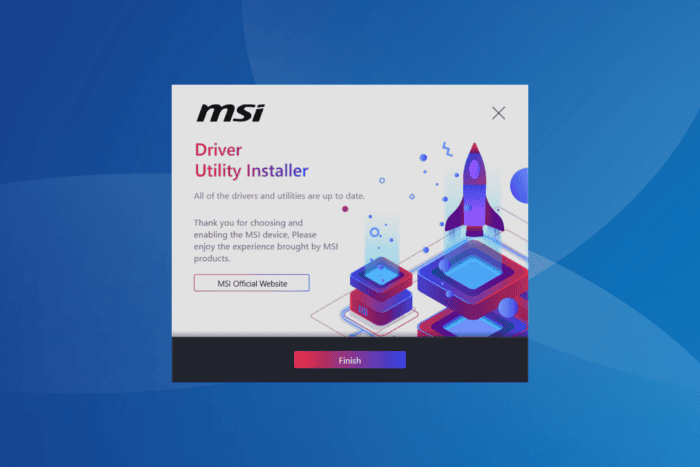
El Instalador de Utilidades de Controladores MSI es una opción rápida e interactiva para instalar los últimos controladores para todos los dispositivos disponibles, pero muchos a menudo se preguntan si la utilidad se puede usar sin conexión a Internet.
La capacidad de ejecutar la utilidad sin Internet hace que el proceso de actualización de controladores sea aún más fluido y sin complicaciones, dado que no todos tenemos acceso a Internet todo el día.
Entonces, ¡descubramos si puedes usar el Instalador de Utilidades de Controladores MSI sin una conexión a Internet y las otras formas de actualizar los controladores instalados sin conexión!
¿Puedo usar el Instalador de Utilidades de Controladores MSI sin Internet?
Según el sitio web oficial de MSI, no puedes ejecutar el Instalador de Utilidades de Controladores MSI(y MSI Center Live Update) sin una conexión a Internet. Se requiere una conexión a Internet para localizar y descargar la última versión del controlador. 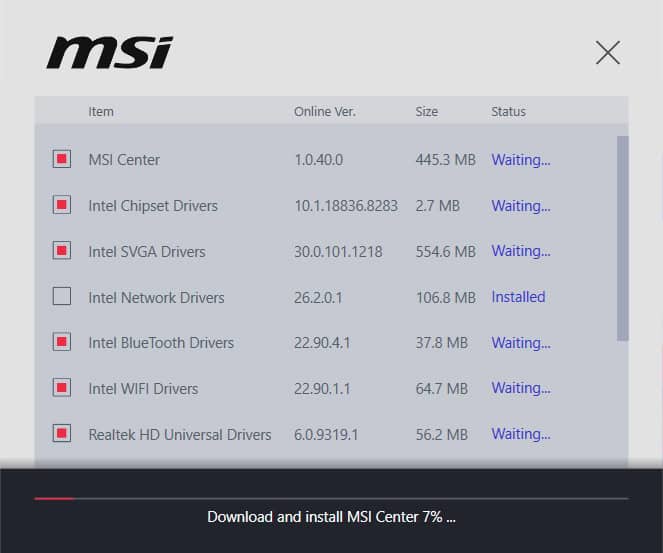 Instalador de Utilidades de Controladores MSI instalando actualizaciones automáticamente
Instalador de Utilidades de Controladores MSI instalando actualizaciones automáticamente
Incluso otras herramientas de actualización de controladores de terceros confiables requieren una conexión a Internet estable para instalar eficazmente los últimos controladores.
Para los no versados, el Instalador de Utilidades de Controladores MSI viene preinstalado en la PC y no se puede descargar de la web.
¿Cómo puedo actualizar los controladores sin conexión?
1. Usar el Administrador de Dispositivos
- Presiona Windows + X para abrir el menú de Usuario Avanzado, y selecciona Administrador de Dispositivos de la lista.
-
Expande la entrada relevante, haz clic derecho en el dispositivo para el que deseas instalar el último controlador, y selecciona Actualizar controlador. Estoy actualizando el controlador de gráficos en este caso.
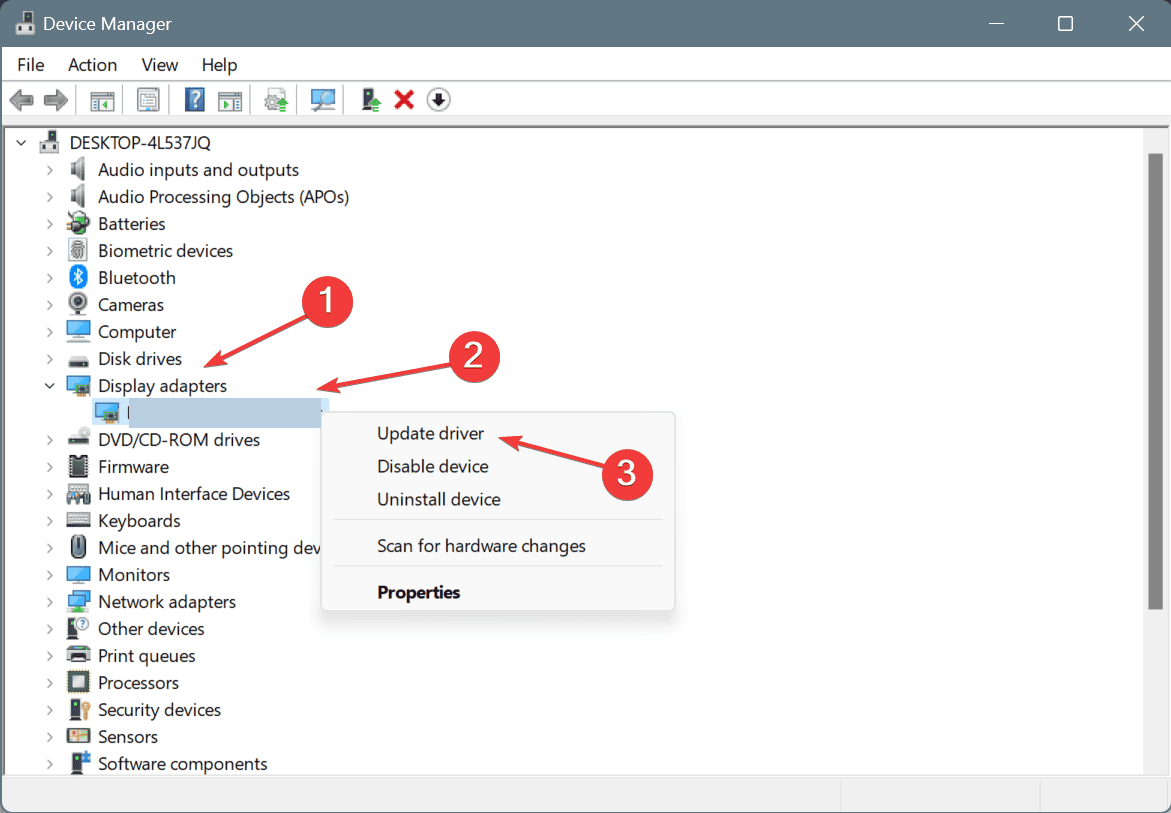
- Haz clic en Buscar controladores en mi computadora.
-
Elige la opción Déjame escoger de una lista de controladores disponibles en mi computadora.
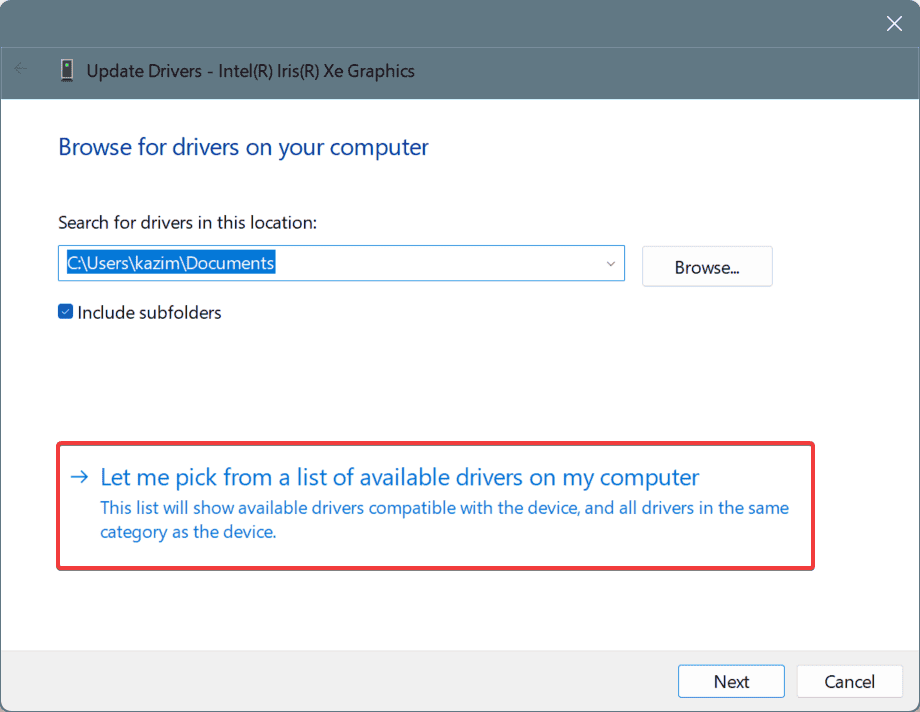
-
Marca la casilla de Mostrar hardware compatible, luego selecciona la última versión del controlador de la lista y haz clic en Siguiente.
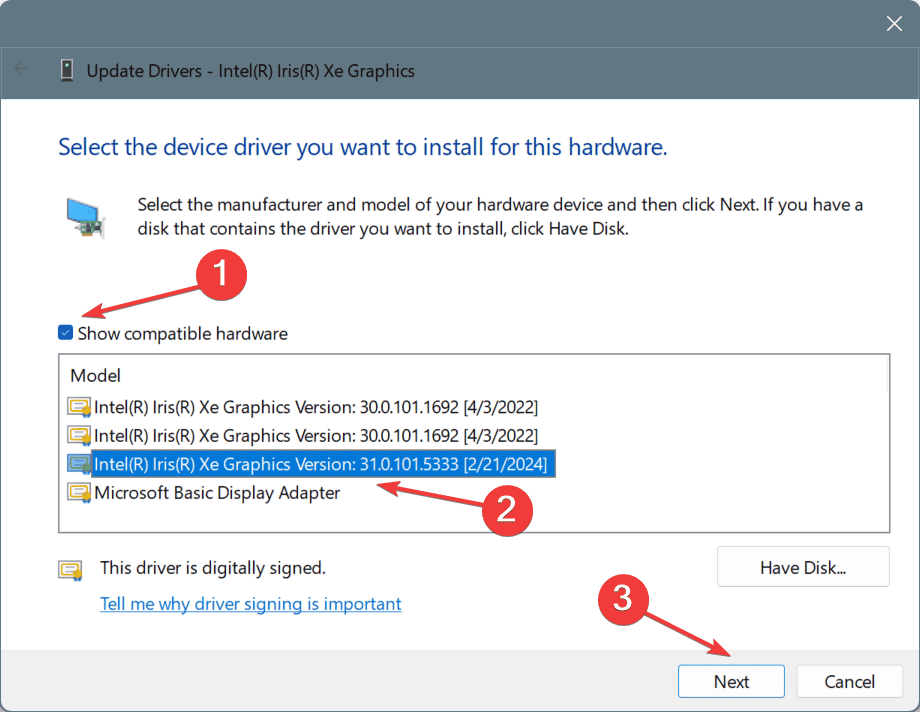
- Espera a que se complete la instalación y luego procede al siguiente controlador.
Para las actualizaciones de controladores sin conexión, no necesitas una herramienta dedicada como el Instalador de Utilidades de Controladores MSI. Windows ofrece formas integradas de actualizar los controladores sin Internet, ¡negando la necesidad de una conexión a Internet estable!
2. Desde el CD del fabricante
Para algunos dispositivos, recibes un CD (u otro dispositivo de almacenamiento) cargado con el software del controlador en el momento de la compra. Si ese es el caso, simplemente conéctalo, ejecuta la configuración del controlador y sigue las instrucciones en pantalla para completar el proceso de instalación.
¡Esta es la forma más fácil de instalar controladores sin Internet y sin el Instalador de Utilidades de Controladores MSI!
3. Descargar en otra PC con acceso a Internet
Si estas dos no funcionan, quizás puedas descargar los últimos controladores de la web en otra PC con acceso a Internet estable, luego cargar la configuración del controlador (.exe) en una unidad USB externa y, finalmente, instalarlos en la PC afectada.
Aunque es un poco más lento, este método te permite actualizar los controladores sin Internet y sin el CD del controlador.
Eso es todo sobre cómo usar el Instalador de Utilidades de Controladores MSI sin Internet e instalar los últimos controladores sin conexión.
Además, si no deseas usar la utilidad, ¡aprende a deshacerte del mensaje emergente del Instalador de Utilidades de Controladores MSI!
¿Lograste actualizar los controladores con estos métodos y cuál funcionó mejor? Comparte con nuestros lectores en la sección de comentarios.













